Для обеспечения интернетом дома или квартиры, большинство людей используют Wi-Fi роутеры. Но его исправная работа во многом зависит от правильной установки и настройки. Итак, если вы приобрели роутер и теперь пришло время заняться его настройкой, вам нужно сделать несколько шагов, чтобы получить стабильный и качественный интернет.
В нашем материале мы описываем универсальную модель настройки роутера. Названия и расположения параметров в меню зависят от производителя и модели устройства, но сам процесс для любого маршрутизатора фактически одинаковый. В интерфейсе устройства можно увидеть десятки различных настроек, но в этой пошаговой инструкции мы охватим только самые важные моменты, которые дадут вам возможность быстро настроить роутер к работе.
Итак, о каких тонкостях стоит узнать пользователю насчет правильной настройки роутера?
Шаг 1: подключение и настройка роутера к интернету и ПК
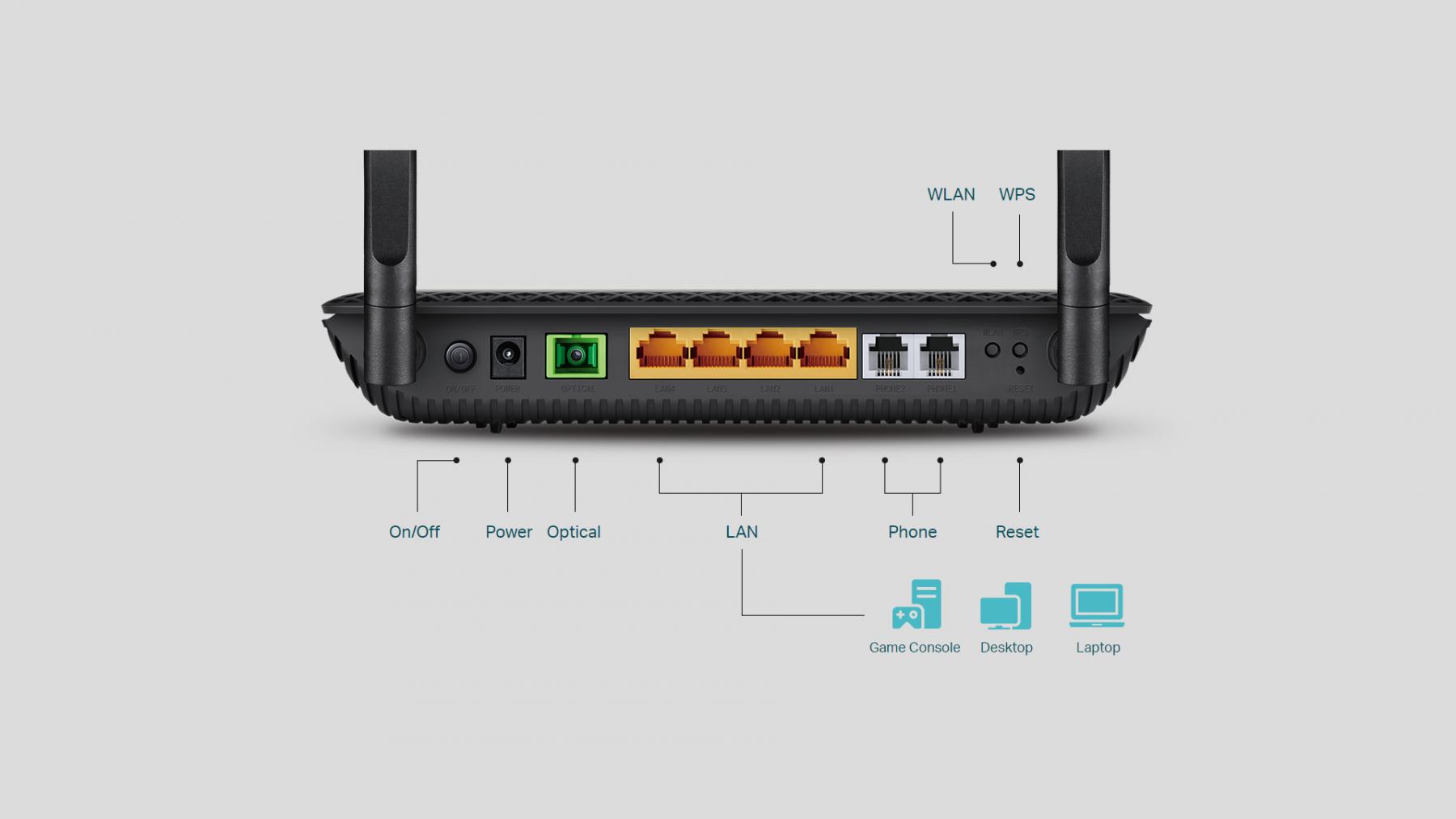
Сначала подключите роутер к розетке – если на нем есть кнопка питания, то нажмите на нее и подождите загрузку устройства 2-3 минуты. Кабель провайдера нужно вставить в порт WAN или Internet маршрутизатора, чтобы он смог получить доступ к интернету. Подсоедините роутер к ПК, и подключите одни конец сетевого кабеля в порт LAN, а второй провод – в разъем сетевой карты компьютера.
Как вариант, вы можете заменить кабель LAN для подключения роутера к ПК, на Wi-Fi. Просто откройте меню Wi-Fi на компьютере и запустите поиск беспроводных сетей. Как только он обнаружит сеть маршрутизатора, сделайте к ней подключение – название сети должно совпадать с моделью роутера. Если потребуется ввести пароль, то поискать его можно на нижней стороне маршрутизатора. Но вероятнее всего, беспроводная сеть будет не защищена.
Шаг 2: вход в настройки роутера
Зайти в настройки роутера очень просто – откройте любой браузер, который предпочитаете использовать. Введите в адресную строку 192.168.1.1 или 192.168.0.1, после чего нажмите Enter. Один из этих адресов выведет вас в меню настроек роутера. Если оба адреса оказались неверными, то посмотреть нужный вариант можно на нижней панели маршрутизатора или в инструкции к нему. Там же есть логин и пароль, которые потребуются вам для входа в настройки устройства.
Шаг 3: настройка подключения к интернету

Большая часть провайдеров осуществляет передачу настроек маршрутизатора автоматически, сразу после того, как будет подключен интернет-кабель. Нужно проверить, касается ли это вашего роутера. Попробуйте открыть несколько сайтов – если они загрузились, то 3 шаг вы можете пропустить.
Если интернет не заработал автоматически, придется производить его настройку вручную. Зайдите в раздел WAN, «Интернет» или в отдел с подобным названием (все зависит от модели устройства) и укажите необходимые параметры. По стандарту, провайдеру требуются логин, пароль и сетевой протокол (что-то вроде, PPPoE или L2TP).
Узнать эти данные можно в договоре на подключение интернета, в службе поддержки провайдера или на их сайте, в вашем личном кабинете. Если купили роутер б/у, то лучше сделайте сброс настроек через Reset.
Шаг 4: тонкости подключения Wi-Fi-роутеров – настройка беспроводной сети

Грамотная настройка роутера включает в себя и настройку Wi-Fi сети, чтобы устройство смогло быстро и безопасно осуществлять раздачу интернета на ваши гаджеты. Нужно открыть разделы «Сеть Wi-Fi» или «Беспроводная сеть», и установить пароль, имя, стандарт и диапазон.
- Пароль. Если хотите защитить свой интернет от любителей халявы, обеспечьте защиту сети паролем. Вам помогут надежный стандарт шифрования WPA2-PSK и качественная комбинация символов.
- Стандарт. Максимум скорости интернета зависит от используемого стандарта. Если роутер поддерживает 802.11ас, то выбирайте его – он самый быстрый и современный, правда с ним совместимы не все устройства. Если ваш гаджет устарел, то ему подойдет стандарт 802.11n.
- Диапазон. Если у вас 2-х диапазонный маршрутизатор, в настройках будут доступны 2 беспроводных режима: 2,4 ГГц и 5 ГГц. Можете установить любой из них. Но частота 5 ГГц менее загружена, поэтому дает более скоростной Wi‐Fi, чем 2,4 ГГц. Недостаток в том, что диапазон её покрытия меньше и не все устройства способны его поддержать.
Шаг 5: смена пароля администратора
Защитить паролем только беспроводную сеть недостаточно. Необходимо позаботиться и о защите самого роутера. Пароль по умолчанию слишком прост и его могут разгадать посторонние. Чтобы пресечь подобное, придумайте для входа более сложную комбинацию пароля.
Смена пароля производится в разделе настроек, обычно эта строка идет под названиями «Система», «Устройство», «Системные инструменты» и так далее.
Шаг 6: установка роутера в правильном месте

После быстрой настройки роутера, нужно подумать о месте его установки. Ставьте устройство в центре зоны, где необходимо обеспечение Wi-Fi покрытия. Также следует учесть физические преграды, вроде стен и мебели – чем меньше их на пути, тем лучше будет сигнал сети. Поэтому желательно размещать их на высоте 2-2,5 метра.
Не рекомендуется ставить маршрутизаторы рядом с отопительными приборами, бытовой техникой и большими зеркалами. Соседство с ними отрицательно влияет на работу устройства, обеспечивая перегрев или ограничения на распространение сигнала.
Статистика просмотров страницы:
- за текущий месяц (Январь 2026) - 5;
- за прошлый месяц (Декабрь 2025) - 6;
- за последние 3 месяца (Октябрь 2025 - Декабрь 2025) - 16;
- за последний год (Январь 2025 - Декабрь 2025) - 48;

















